
Jedan od uobičajenih postupaka za rad sa sustavom Windows je minimiziranje prozora. Svi se prozori i aplikacije koje minimiziramo pojavljuju na programskoj traci u obliku njihovih prečaca. No, postoji program pomoću kojeg možete smanjiti programe ne samo na programsku traku, već i na područje obavijesti (ladicu).
To je dobro jer minimizirane aplikacije neće se pojaviti pred vašim očima, već će biti skrivene. Ponekad je za neke primjene potrebna mjera..
Dakle, program je na engleskom i ima besplatnu verziju. Zvala je Besplatan 4t minimalizator ladica.
Program za minimiziranje igara i programa možete preuzeti u ladicu sa službene web stranice.
Nakon jednostavne normalne instalacije, program će vas zatražiti da instalirate postavke. To je zgodno, nećete trebati otvarati postavke nakon instalacije, već to odmah učiniti nakon instalacije. Kako ga konfigurirati i koja je njihova suština bit će opisano u nastavku.
1) U prvom će se prozoru pojaviti upute pri svakom interakciji s programom. Bolje ih je isključiti tako da se ne miješaju ako potvrdite okvir pored Ne prikazuj ovu stranicu u budućnosti: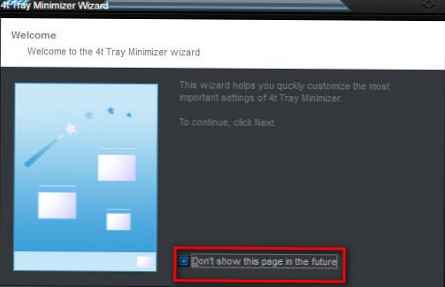
2) Zatim možete postaviti hoće li se program pokrenuti zajedno u sustavu za pokretanje sustava (pokretanje) i hoće li se ikona samog programa prikazati u ladici. Može se ostaviti kao što je: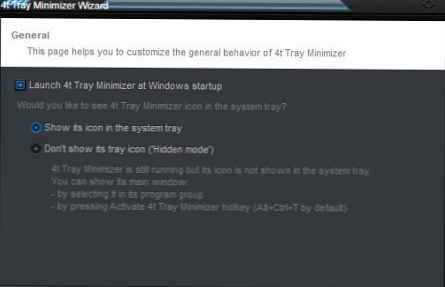
3) Sada idite sklopive postavke: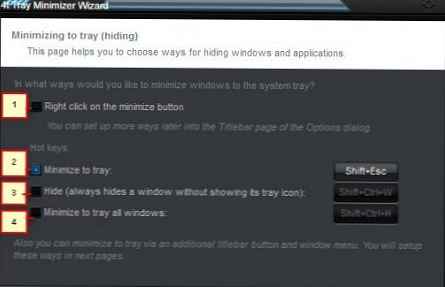
1 - Desnim klikom smanjuje se ladica.
Prečaci na tipkovnici.
2 - Smanjite na prozor ladice.
3 - Uvijek minimizirajte bez prikazivanja ikone ladice.
4 - Smanjite sve prozore na ladicu.
Ovdje je također možete ostaviti takvu kakva jest ili je prilagoditi sebi. Ako ga ostavite kakav je, vrijedno je zapamtiti da će biti vrući tipke za minimiziranje ladica smjena+esc.
4) Sljedeće postavke sugeriraju kako će se svesti minimalne aplikacije.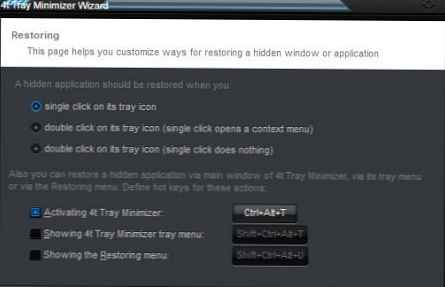
Prva 3 boda znače:
- kad kliknete na ikonu;
- dvostrukim klikom (prvi klik će prikazati kontekstni izbornik programa);
- dvostruki klik;
U istom prozoru možete postaviti kvačice sa stavkama:
- Hotkeyji za pozivanje samog programa. Prema zadanim postavkama, postoje ctrl+alt+t , ali možete dodijeliti svoje.
- Vruće tipke za prikaz kontekstnog izbornika samog programa (morate postaviti potvrdni okvir pored stavke).
- Vruće tipke na izborniku za oporavak programa prikazuju.
5) Sljedeći prozor prikazuje kako će izgledati izbornik programa.
Program djeluje na način da, osim što minimizira upotrebu vrućih tipki, svakom dodatnom prozoru dodaje i dodatne ikone, koje se nalaze u gornjem desnom uglu pored standardnog „minimizira“, „vrati prethodni prikaz“ i „zatvori“.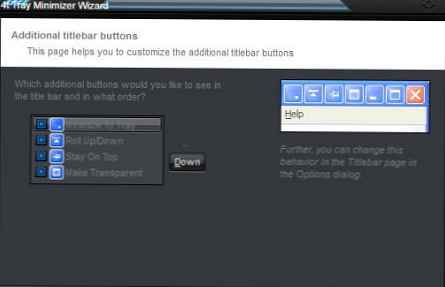
Možete potvrditi i poništiti potvrdne okvire ispred 4 točke i promijeniti lokaciju. Općenito ih možete ukloniti i urušiti samo pomoću vrućih tipki, a ispred možete ostaviti samo kvačicu Smanjite na ladicu, tada će se klikom na njega minimizirati prozor.
Ostale 3 stavke znače: Minimizirajte gore / dolje, Zamrzni prozor i Maksimizirajte na cijeli zaslon. Nepotrebne funkcije su postupne.
6) U ovom se prozoru ponavlja isto kao i prethodni, samo što se to odnosi na kontekstni izbornik programa (s RMB-om na ikoni).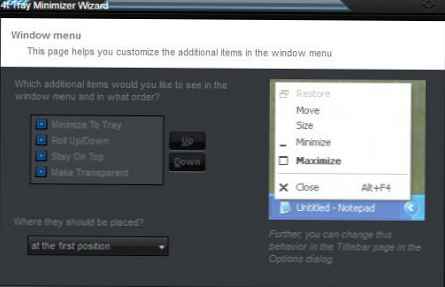
Ovdje ih također možete ukloniti ili promijeniti njihovu lokaciju.
7) Posljednji prozor u koji treba dodati / ukloniti iznimke: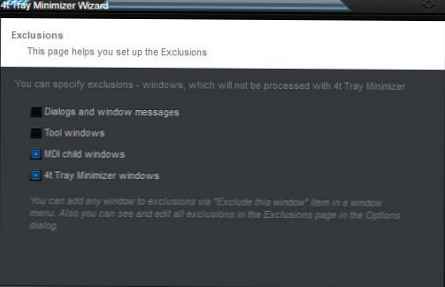
To se događa u slučajevima kada program neće smanjiti neke prozore.
- Dijalozi za Windows.
- Windows uslužni programi.
- Nešto od djece, još uvijek ne razumijem.
- Prozor programa.
To je sve s početnim postavkama..
Dodatne zanimljive postavke općenito vam mogu pomoći da sakrijete čitavu ladicu, tako da ostaje samo sat (Opcije - Općenito - Sakrij sistemsku traku) ili grupirajte identične prozore (na primjer, nekoliko otvorenih tekstualnih datoteka) (Opcije - Sakrij - Grupiranje više ...).
Ove i ostale postavke možete pronaći tako da desnom tipkom miša kliknete ikonu i odaberete Opcije. Potrebno je samo znanje engleskog jezika.











